По условиям примера в баре используется устройство авторизации банковских карт. Чтобы зарегистрировать его в системе, нужно добавить в справочник виртуальное устройство авторизации («Авторизация банковских карт»), а затем в качестве дочернего устройства добавить к нему считыватель банковских карт («Пинпад»).
Выделите в таблице загрузчик устройств («Бар») и вызовите команду контекстного меню .
В результате откроется карточка добавления устройства. Заполните обязательные поля на панели «Свойства».
В поле «Родительское устройство» указан выбранный загрузчик устройств. Введите название добавляемого устройства («Авторизация банковских карт»).
Введите любое свободное значение номера TCP/IP порта («1003»).
Т.к. не требуется отключать устройство, то в поле «Отключено» оставьте значение («Нет»), указанное по умолчанию.
Откройте окно выбора из поля «Программный модуль» и выберите в таблице значение («Авторизация Pulsar»).
При этом в карточке добавятся панели «Авторизация привилегий», «Авторизация оплат» и «Форматы печати».

Гриф доступа на панели «Доступ» наследуется от системных настроек. Для его изменения откройте окно выбора из поля «Гриф доступа» и выберите в таблице значение («Все продажи»).
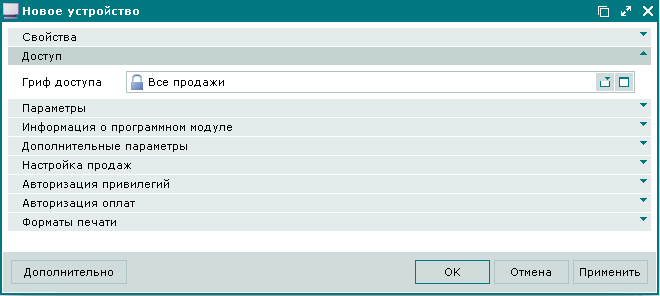
Разверните панель «Параметры».
На этой панели приведены параметры устройства для двух способов обмена данными с авторизационным сервером – файловой передачи данных или передачи данных через OLE-интерфейс. В зависимости от используемого способа нужно установить значение параметра CommunicationType.
CommunicationType = File – тип соединения с сервером Pulsar.
Допустимые значения: File, OLE
Для типа соединения File нужно указать путь к папке с файлами для обмена – значение параметра PacketExchangeFolder.
PacketExchangeFolder = \\tpSupport\\temp – папка обмена сообщениями.
Для типа соединения OLE нужно указать адрес сервера – значение параметра PulsarIPAddress и параметры портов для связи с сервером.
PulsarIPAddress – адрес сервера Pulsar.
PulsarAuthorizationChannelPort – порт авторизационного канала.
PulsarControlChannelPort – порт канала управления пинпадом.
LocalIPAddress – адрес канала управления.
PortNumber, PortBaudRate, PortByteSize, PortStopBits,PortParity – настройки порта
Указанное по умолчанию значение параметра CurrencyCode = 810 удовлетворяет условиям примера (если используется тип валюты – рубль), изменять его не требуется.
После установления связи с сервером Pulsar нужно зарегистрировать POS-терминал и ввести значение параметра PulsarDeviceID. Оно должно быть уникальным среди зарегистрированных на сервере Pulsar.
PulsarDeviceID – номер (ID) POS-терминала, определенный на сервере Pulsar.
Значение параметра CardNumberMask нужно внести, если требуется проводить авторизацию только карт с номерами, соответствующими заданной маске.
CardNumberMask = **** **** **** 0000 – маска для номера карты. 0 - цифра из номера карты, * - цифра замещается символом "*".
Выберите те типы авторизации, которые будут использоваться на данном устройстве (ненужные типы можно убрать из параметров):
Authorization = (Type = PP_Number&DateExpire&Pin, Default = True) – на пинпаде по номеру карты и сроку действия с проверкой пин-кода
Authorization = (Type = PP_Track&Pin) – на пинпаде по карте с проверкой пин-кода.
Authorization = (Type = Number&DateExpire) – по номеру карты и сроку действия.
Authorization = (Type = PP_Track) – на пинпаде по карте без проверки пин-кода.
Authorization = (Type = Track) – на встроенном считывателе без проверки пин-кода.
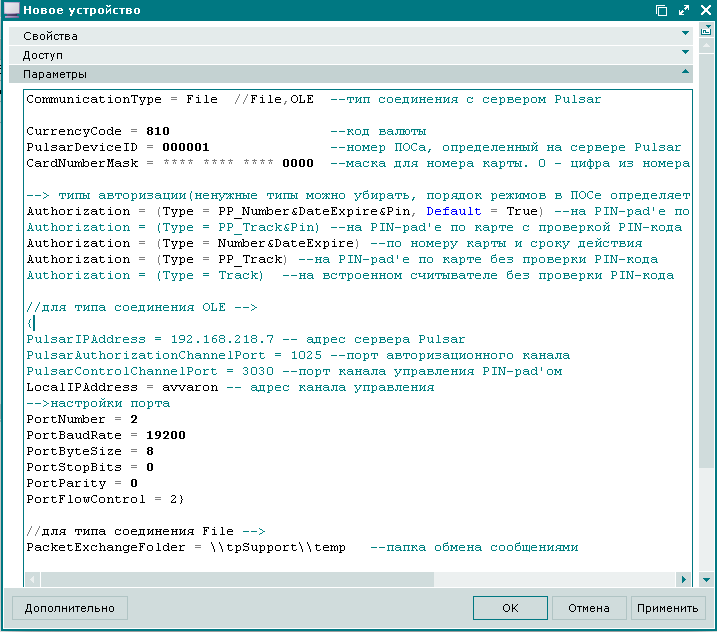
Разверните панель «Форматы печати». Необходимо указать форматы авторизации и отмены авторизации.
Откройте окно выбора из поля «Формат авторизации». Выберите формат («Авторизация оплаты Pulsar»). Откройте окно выбора из поля «Формат авторизации». Выберите формат («Авторизация отмены оплаты Pulsar»).
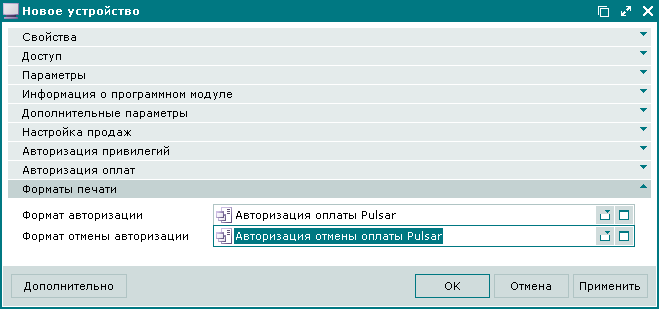
Поле «Параметр устройства авторизации оплат» на панели «Авторизация оплат» заполняется в том случае, когда требуется согласование форматов и параметров устройств авторизации системы Tillypad XL и сторонней информационной системы. По условиям примера оно не требуется. Задавать дополнительные параметры для устройства авторизации также не требуется.
Сохраните введенные данные, нажав на кнопку или . В результате устройство авторизации будет добавлено в справочник.
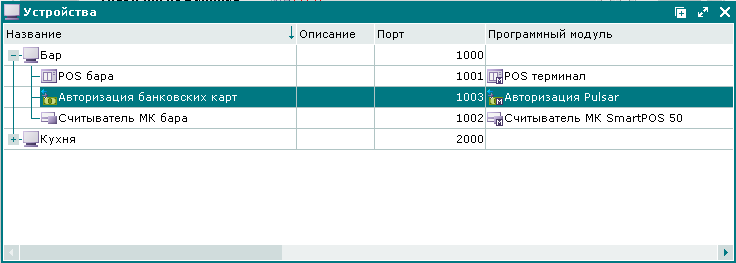
Далее добавьте в справочник считыватель банковских карт – пинпад («Пинпад»), относящийся к устройству авторизации по условиям примера.
Выделите в таблице устройство авторизации («Авторизация банковских карт») и вызовите команду контекстного меню .
В результате откроется карточка добавления устройства. Заполните обязательные поля на панели «Свойства».
В поле «Родительское устройство» указан выбранное устройство авторизации («Авторизация банковских карт»). Введите название добавляемого устройства («Пинпад»).
Введите любое свободное значение номера TCP/IP порта («1004»).
Т.к. не требуется отключать устройство, то в поле «Отключено» оставьте значение («Нет»), указанное по умолчанию.
Откройте окно выбора из поля «Программный модуль» и выберите в таблице значение («Считыватель банковских карт Verifone SC 5000»).
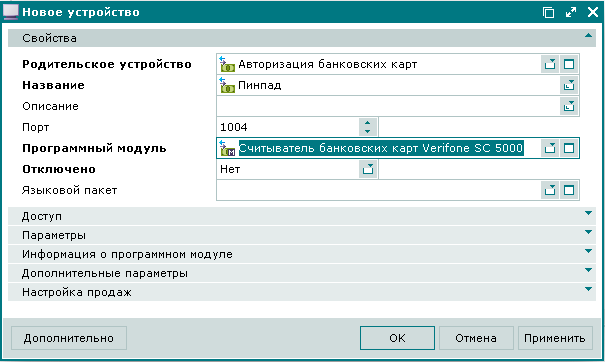
Гриф доступа на панели «Доступ» наследуется от системных настроек. Для его изменения откройте окно выбора из поля «Гриф доступа» и выберите в таблице значение («Все продажи»).
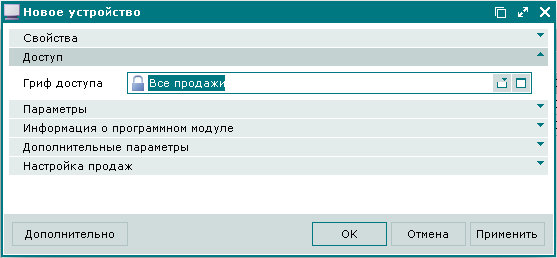
Разверните панель «Параметры».
При подключении считывателя укажите номер порта – значение параметра Name в групповом параметре Port.
Port = (Type = SERIAL, Name = 'COM1', BaudRate=19200, ByteSize=8, StopBits=1, Parity=NONE), т.е. считыватель подключается к последовательному порту, в данном примере – COM1.
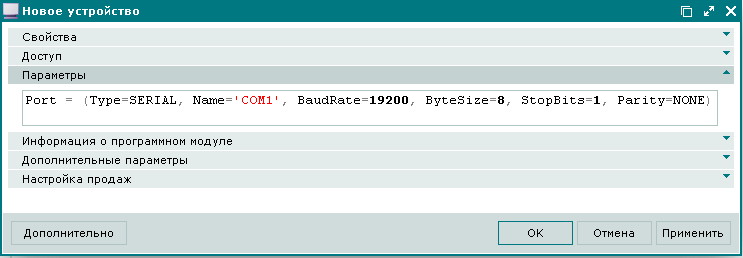
По условиям примера задавать дополнительные параметры для пинпада не нужно.
Сохраните введенные данные, нажав на кнопку или . В результате пинпад будет добавлен в справочник.
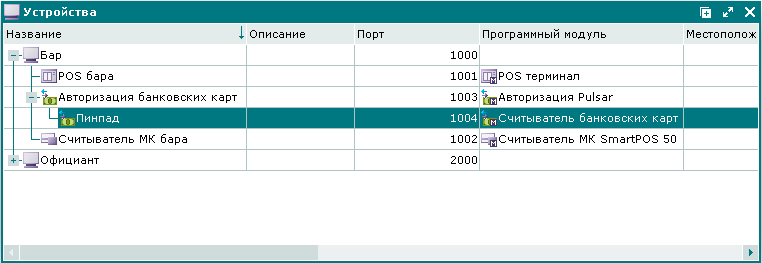
Р№ Tillypad 2008-2012